核對 IP 位址 設定
- 確認 步驟1 刷卡機的 LOCAL IP 位址是否與 步驟2 QUEUE POS 機台設備 IP位址 設定相同
- 如不相同,請編輯 QUEUE POS 機台設備 IP位址 設定,並儲存
使用台新 A910/A920 信用卡機,並加購「台新信用卡機聯動串接」模組後,即可設定 QUEUE POS 聯動到刷卡機,再也不用手動輸入刷卡金額囉
請操作台新刷卡機
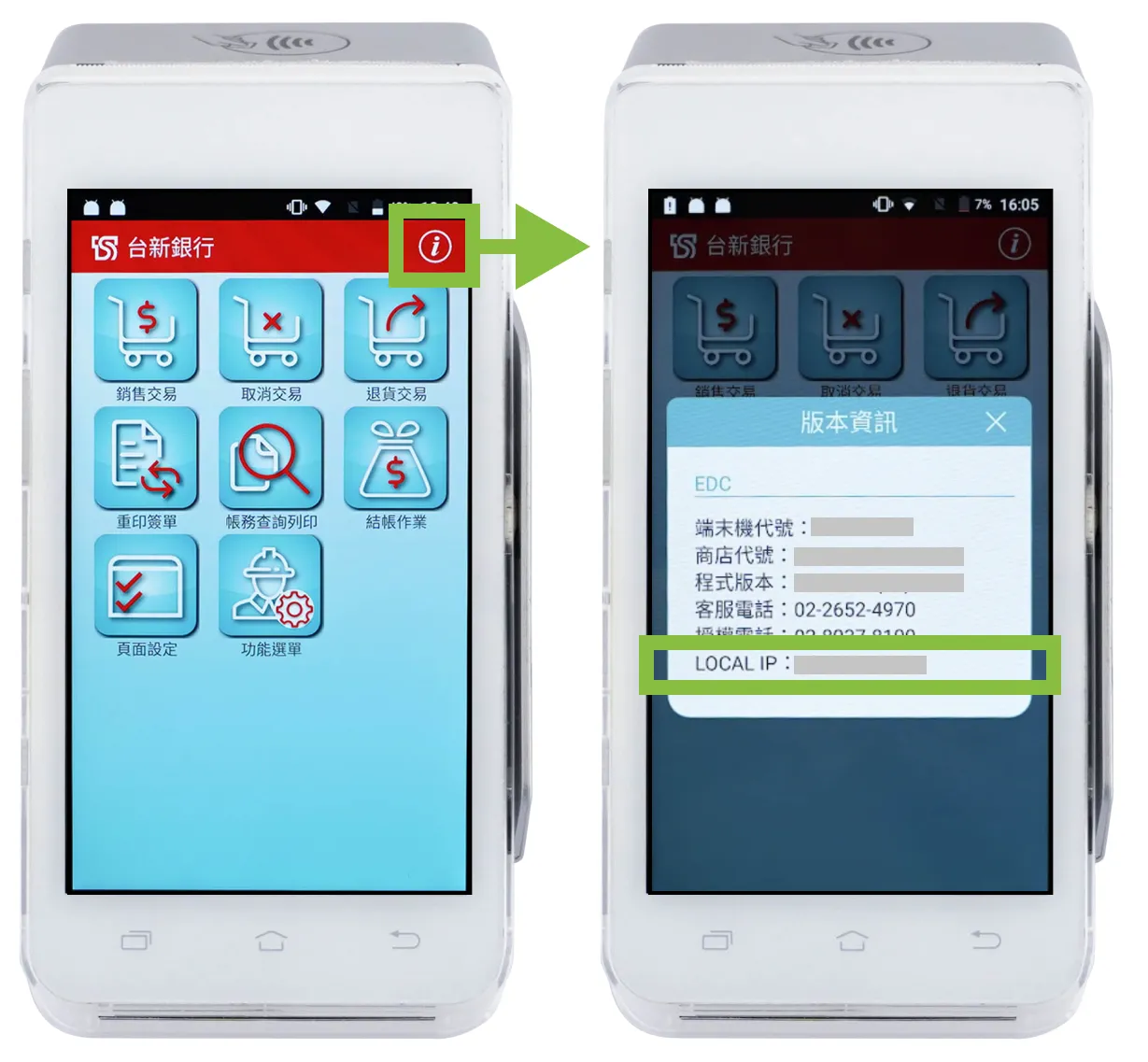
請使用要用來結帳的平板或手機設備登入 QUEUE POS
回到 QUEUE POS 首頁:點擊左上角返回 > 按下左上角三條線 選單 > 首頁
遇到無法連線時,請嘗試以下方式
核對 IP 位址 設定
檢查 WiFi 連線:刷卡機需與 POS 使用相同 WiFi 連線
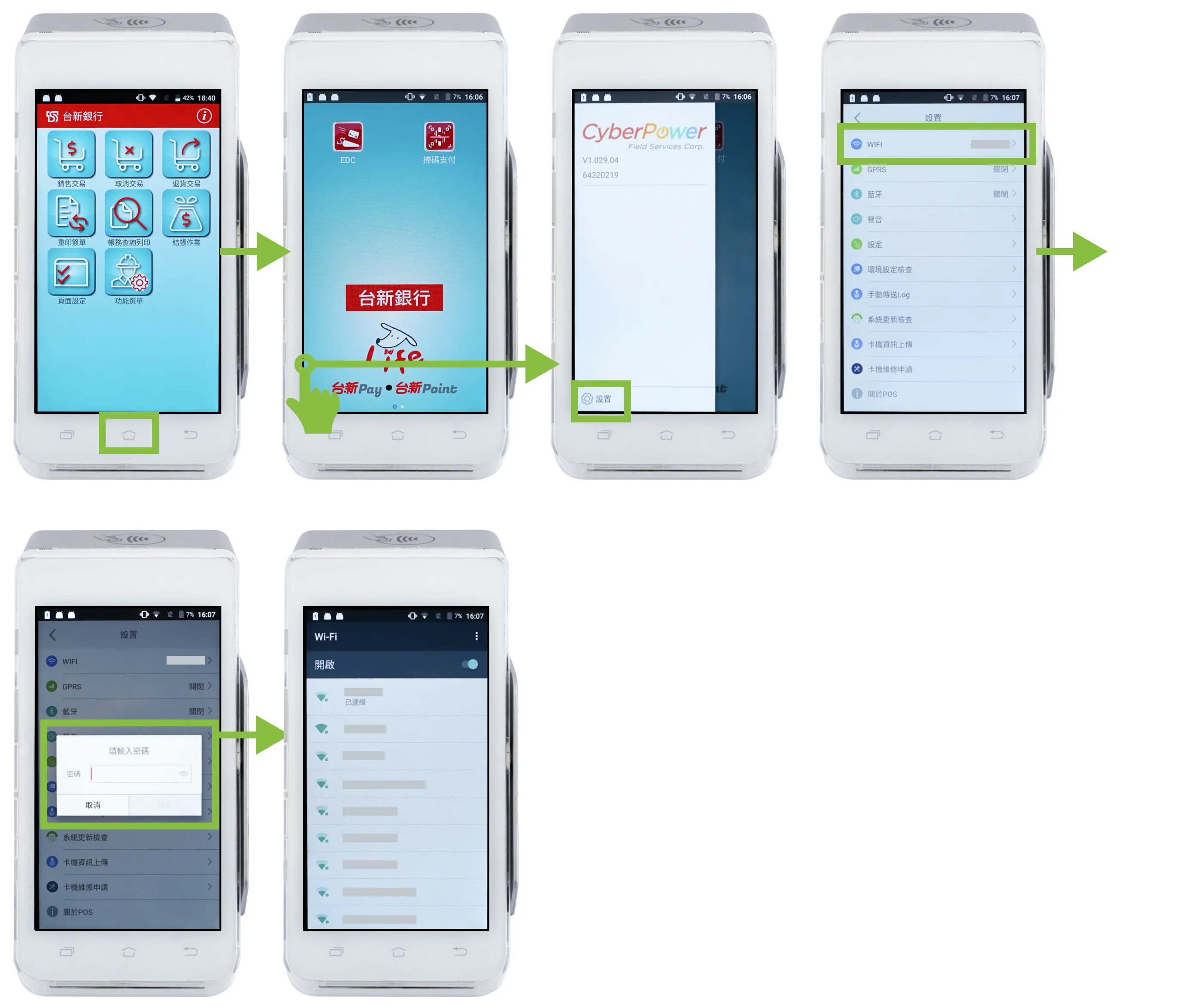
持續無法連線